Skelbimas
Vienas iš sunkiausių aspektų, kai vyksta tiek daug projektų vienu metu - tarp rašytojo, tinklaraščio savininko, inžinieriaus ir programuotojo - išlaikyti viską sutvarkytą ir sutvarkytą.
Vienas dalykas, kuris sunaudoja daug laiko, yra ne tiek užduočių, kurias turiu atlikti, stebėjimas, o tekstinių failų ir žodinių dokumentų, kuriuose laikiau užrašus ar sudarinėjo savo darbų sąrašus, radimas iš naujo. Esu įsitikinęs, kad galite užjausti, kad kai viskas pasidaro sudėtingesnė, ši problema dar labiau pablogėja. Kad būtų dar blogiau, aš dažnai prarandu svarbių URL adresus, svarbius vaizdus, kuriuos išsaugojau savo kompiuteryje, ir daug daugiau.
Aš išbandžiau daugybę įvairių sprendimų organizuoti savo gyvenimą, įskaitant daugybę internetiniai kalendoriai Sutvarkykite savo gyvenimą naudodami „Yahoo“ kalendorių Skaityti daugiau , be jokios naudos. Atrodo, kad visko, ko stengiuosi, kažko trūksta - tam tikros svarbios daiktų kolekcijos, kurią man reikia sekti, ir tai nepadeda. Čia, MUO, mes pasiūlėme daugybę programų, kurios padės organizuoti jūsų gyvenimą, pavyzdžiui, Jessica įrankių sąrašą, skirtą
organizuoti savo tyrimus 3 PDF dokumentų tvarkymo įrankiai tyrimams organizuotiPastaraisiais metais žiniatinklyje išaugo nemaža tyrimams palankių priemonių dalis. Aptarkime kai kuriuos įrankius, kurie padeda išlaikyti PDF straipsnių biblioteką tvarkingą ir katalogizuotą naudoti, kai turite ... Skaityti daugiau ar net Matt'o straipsnį apie tai, kaip naudoti kompiuterį susitvarkyk drabužius 3 būdai, kaip sutvarkyti drabužius naudojant kompiuterį Skaityti daugiau !Bet jei jūs esate panašus į mane ir ilgai medžiojote įrankį, kuris galėtų sekti darbų sąrašus, failus, nuorodas ir visą informaciją, tada norėčiau jus supažindinti su „KeyNote NF“, darbalaukio organizatorius, kuris galutinai išsprendžia organizacinę problemą, kurią turėjau daugelį metų.
„KeyNote NF“ naudojimas viskam sekti
Aš išbandžiau daugybę „Wiki“ sprendimų, kad galėčiau atlikti tokį dalyką, pvz., Sukurti „Tiki Wiki“ svetainė Kaip sukurti asmeninį Wiki naudojant „Microsoft OneNote“Wiki yra puikus būdas saugoti ir dalintis dideliais kiekiais informacijos. Štai kaip lengva sukurti „wiki“ naudojant „OneNote“. Skaityti daugiau arba naudojant „Zim“ darbalaukio wiki „Zim“: paprasta naudoti darbalaukio Wiki jūsų gyvenimui ir viskam Skaityti daugiau (kuris man iš tikrųjų labai patiko). „Wiki“ sprendimo problema yra ta, kad niekada nebuvo labai lengva ar paprasta sekti tam tikros rūšies informaciją, pvz., Nuorodas į vietiniai failai arba URL. Susieti su vidiniais „Wiki“ puslapiais visada yra labai lengva, tačiau ne visada jie naudojami kituose organizavimo metoduose lengva.
Kai pirmą kartą paleisite „KeyNote“, kairėje pusėje pamatysite dvi tuščias sritis ir vieną paieškos sritį. Norėdami pradėti, dešiniuoju pelės mygtuku spustelėkite kairiojoje srityje ir pasirinkite „Įterpti mazgą“.
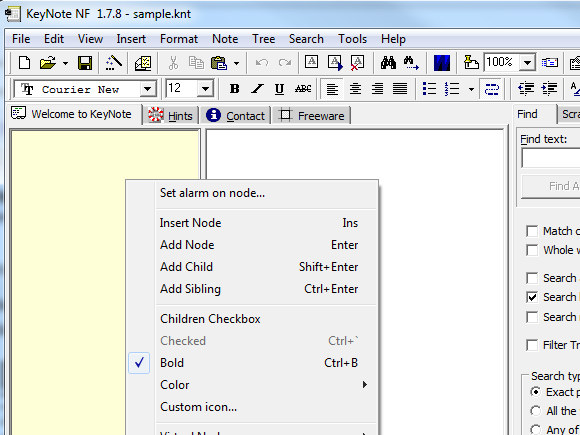
Tai yra pagrindinis pagrindinių kategorijų puslapis, kuriame organizuosite visas savo sub-užduotis, failus ir kitą su ta kategorija susijusią informaciją. Pavyzdžiui, mano atveju aš sukūriau mazgą pavadinimu „PasinaudotiOrganizuoti viską, kas susiję su mano darbu „MakeUseOf“.
Toliau kurdami pakategorius, dešiniuoju pelės mygtuku spustelėdami pagrindinę kategoriją ir pasirinkę „Pridėti vaiką“.
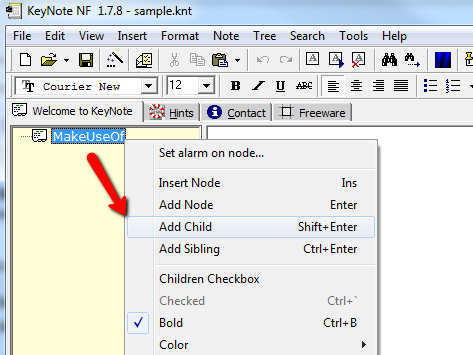
Tai leidžia suskirstyti kiekvieną pagrindinę kategoriją į dalis. Mano atveju pridėjau skyrių MUO SEO tyrimams, dabartinį rašymo projektų, kuriuose dirbu, sąrašą ir šiuo metu patvirtintą pavadinimų sąrašą, kurį planuojame artimiausiu metu. Aš taip pat sukūriau puslapį tik tam, kad galėčiau sekti visas nuorodas, kurias turiu naudoti vykdydamas savo pareigas.
Aš tikrai myliu šią programinę įrangą tuo, kad nepaisant to, kad ji atrodo kaip paprasta užrašų knygelės programa, tai iš tikrųjų yra galingas organizavimo įrankis, nes leidžia kurti „virtualias nuorodas“ į failus jūsų kompiuteryje. Tai padarysite sukurdami vaiko mazgą, dešiniuoju pelės mygtuku spustelėję jį ir pasirinkdami Virtualus režimas ir tada "Padaryti virtualiu“. Tai leidžia jums pasirinkti failą, kurį norite praktiškai susieti.
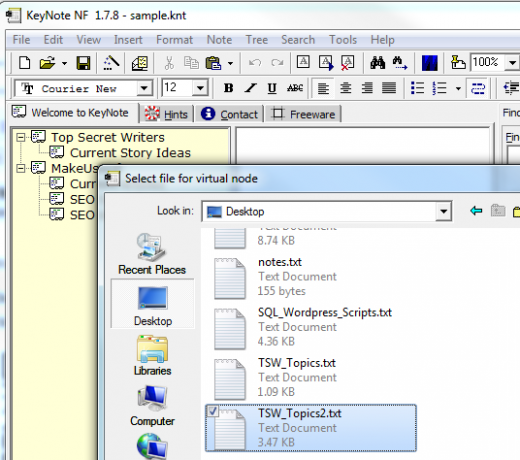
Pasirinkę tekstinį failą galėsite atidaryti tą failą iš „KeyNote“. Grožis yra tas, kad nesvarbu, kur saugomi jūsų failai, jie bus susieti kairiajame naršymo juostoje. Daugiau nebeieškokite failų!
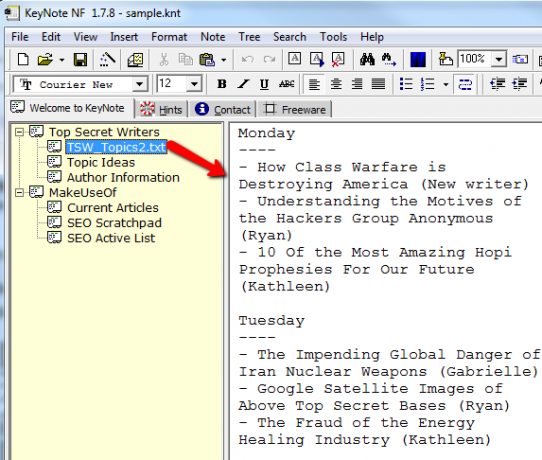
Čia galite pakeisti turinį arba, jei pasikeičia failo turinys, tiesiog dešiniuoju pelės mygtuku spustelėkite virtualią nuorodą ir skiltyje „Virtualus mazgas" spustelėkite "Atnaujinkite“Norėdami pamatyti pokyčius.
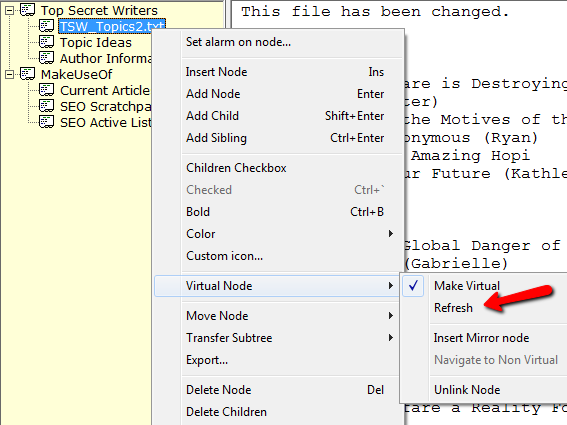
Man „KeyNote“ labai patinka tai, kaip navigacija viską palaiko po ranka. Būdami viename skirtuke, galite turėti dešimtis kategorijų - taip pat galite sukurti kelis skirtukus, kur suskirstėte daugybę kitos informacijos. Kiekis, kurį galite supakuoti į labai mažą erdvę, yra nuostabus. Aš sukūriau vieną skirtuką, kuriame organizuoju visus savo rašymo darbus, vieną - finansams, kitą - įvairiems verslo projektams ir pan.
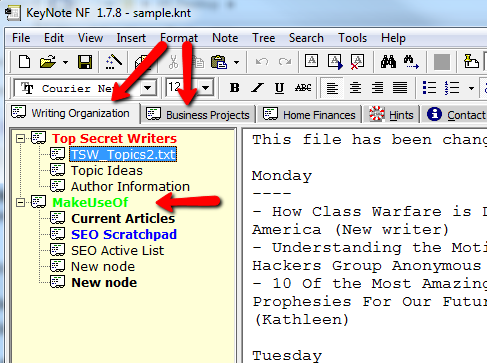
Kaip matote aukščiau esančioje ekrano kopijoje, taip pat galite formatuoti mazgus kairiajame skydelyje, paryškindami juos arba sukurdami spalvų kodą, jei norite.
Papildomos „KeyNote“ savybės
Be galimybės sutvarkyti teksto pastabų, failų ir URL nuorodų netvarką, yra ir keletas kitų nuostabių funkcijų, kurias rasite „KeyNote“. Vienas iš jų yra galimybė persiųsti konkrečius užrašų puslapius el. Paštu.
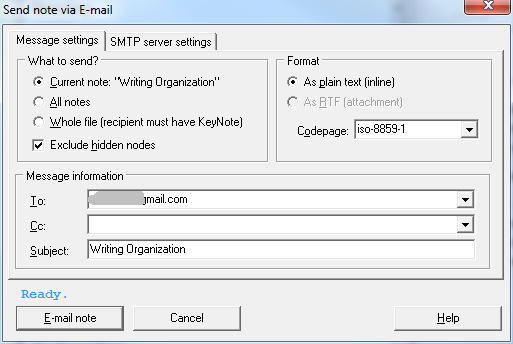
Kitas yra galimybė nustatyti kitų užrašų signalus. Pvz., Sukonfigūruokite žadintuvą, kad jis išsijungtų, kai artėja namų darbų atlikimo terminas arba reikia skirti straipsnius. Prie bet kurio puslapio pridedamas datos / laiko žadintuvas.
![Tvarkykite viską vienoje vietoje ir susiekite su savo kompiuterio failais naudodamiesi „KeyNote NF“ [„Windows]“ keynote8](/f/0ebe5f2cad4a8aad17710e8252053c03.png)
Šias ir kitas naudingas funkcijas galite rasti skiltyje „Įdėti" Meniu. Čia galite susieti su failais, įterpti paveikslėlius ir kitus objektus arba automatiškai įterpti šiandienos datą / laiką į užrašus.
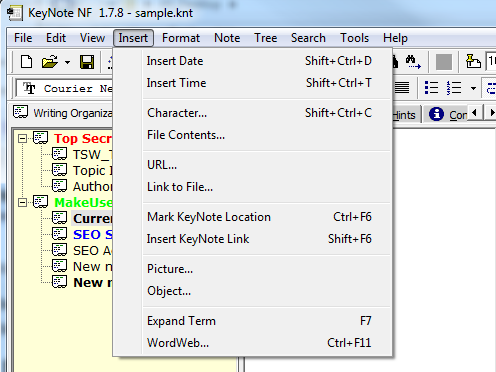
Kaip matote, programinė įranga yra kur kas naudingesnė nei dauguma kitų ten esančių organizacinių priemonių. Tai beveik kaip turimas portfelis, kuriame visus savo užrašus, failus, nuorodas ir svarbią informaciją galite laikyti vienoje vietoje.
„Keynote“ iš pradžių sukūrė kitas „SourceForge“ kūrėjas, tačiau tada jį perėmė Danielius ir jis dabar jį priglobė kaip „Google Code“ projektą. Čia galite atsisiųsti naujausią versiją ir patikrinti projekto pastabas.
Atsisiųskite savo kopiją ir išbandykite „KeyNote“. Ar tai padėjo geriau organizuotis, ar radote kokį nors kitą šaunų jo panaudojimo būdą? Pasidalykite savo mintimis komentarų skiltyje žemiau.
Ryanas turi elektros inžinerijos bakalauro laipsnį. Jis 13 metų dirbo automatikos inžinerijoje, 5 metus IT srityje, o dabar yra programų inžinierius. Buvęs „MakeUseOf“ generalinis redaktorius, jis kalbėjo nacionalinėse duomenų vizualizacijos konferencijose ir buvo rodomas per nacionalinę televiziją ir radiją.


